
iPhoneの写真がパソコンに表示されない原因と対処法!HEICとは?
Contents[OPEN]
iPhoneの写真がパソコンに表示されないときはiTunesで対応!
ここまで紹介した対処法をすべて試してもiPhoneの画像をパソコンで表示できないときは、iTunesを活用しましょう。
操作手順
iPhoneの写真をiTunesでパソコンに転送する手順を説明します。
まずiPhoneとパソコンをUSBケーブルで繋ぎ、iPhoneのロックを解除してください。iTunesを立ち上げます。Windows10のスタートボタンから「iTunes」をダブルクリックしてください。
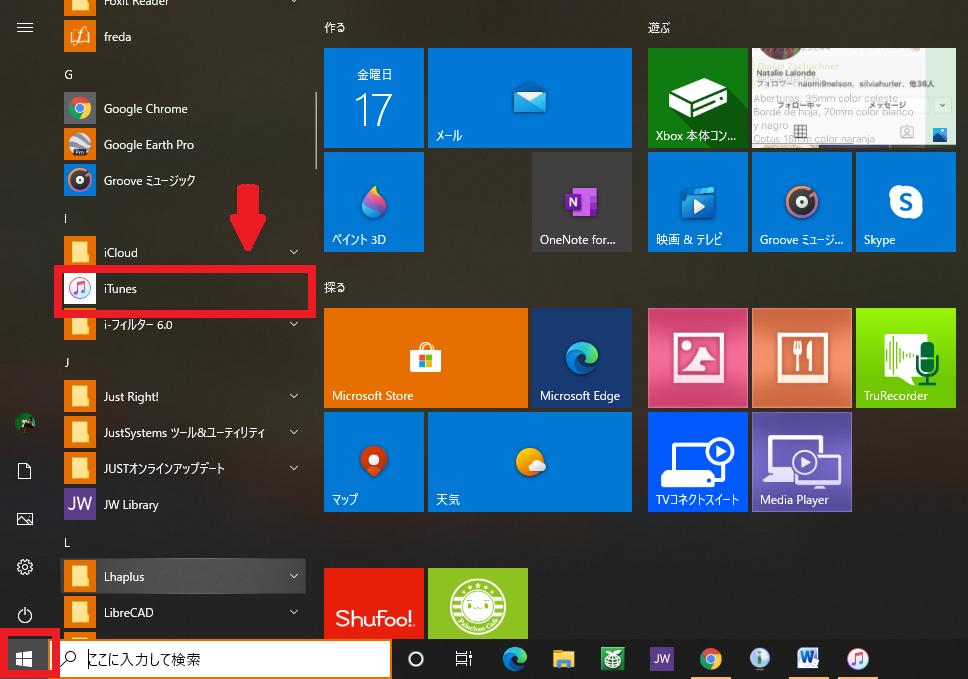
iPhoneのデザインをしたボタンをクリックしましょう。
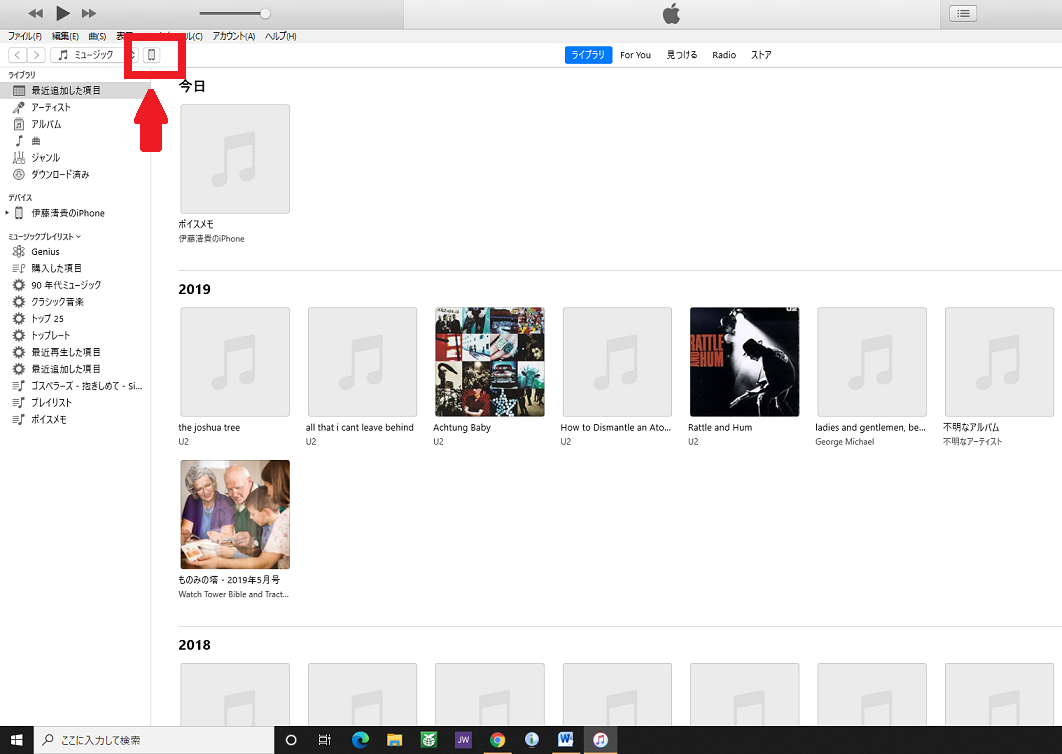
自分のiPhoneの画面が立ち上がります。中央には、自分のiPhoneの詳細情報が表示されていますね。
「このコンピュータ」を選択して「同期」をクリックします。これでiPhoneからデータがパソコンに転送されました。
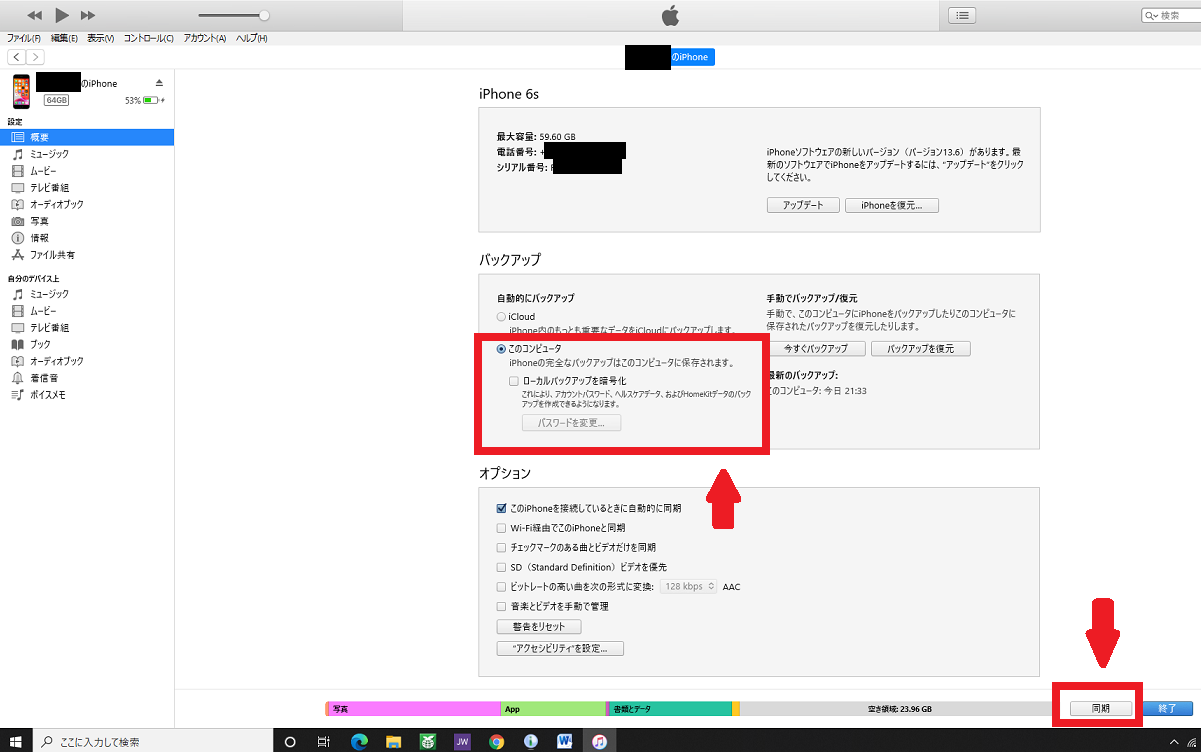
iPhoneからパソコンへのデータの転送は、手動で行うこともできます。
その場合は、先ほどの自分のiPhoneの画面中央にある「バックアップ」にある「手動でバックアップ/復元」を選択し、「今すぐバックアップ」をクリックすれば実行できますよ。
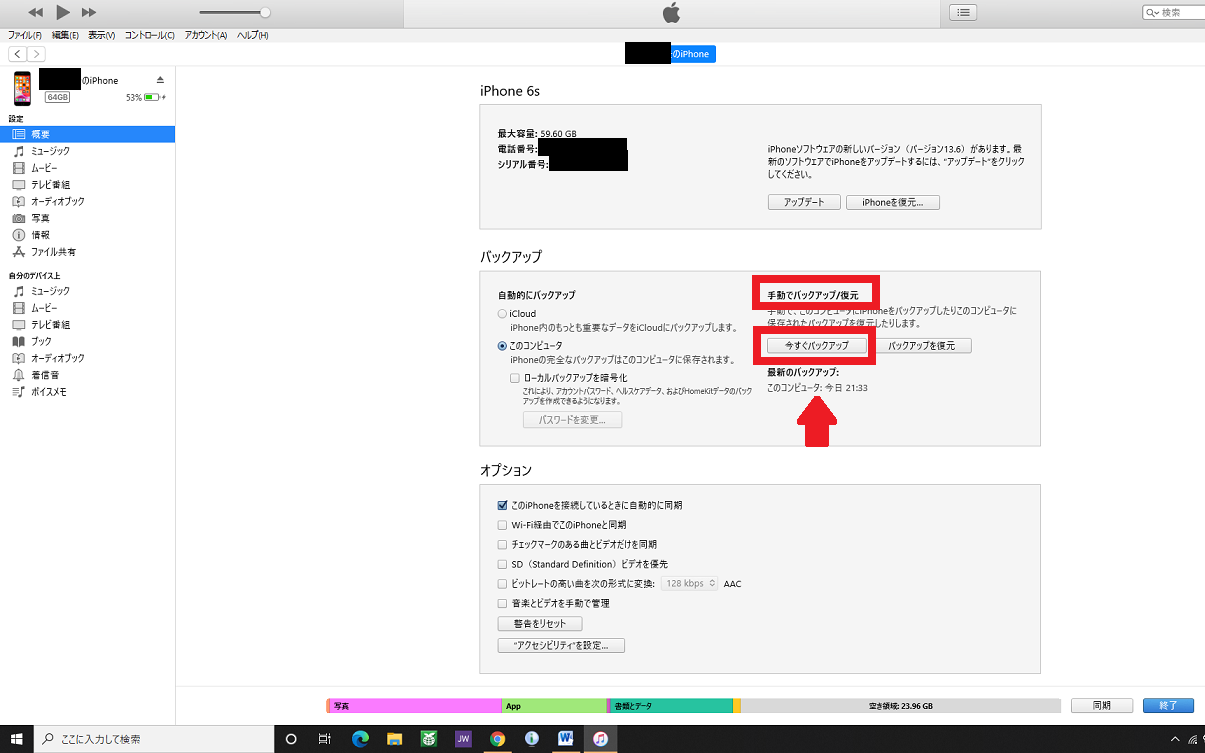
iPhoneの写真がパソコンに表示されないときの便利ツール
データ転送ソフトウェアを使ってiPhoneからパソコンに画像データを転送することもできます。
データ転送ソフトウェアは、Webサイトのサービスではなくパソコンにインストールして使用するものです。推奨されているデータ転送ソフトウェアを2つ紹介します
ApowerManager
最初に紹介するデータ転送ソフトウェアは、「ApowerManager」です。ApowerManagerは、iPhoneだけでなく、Android端末のスマホでも利用できます。
ApowerManagerは、スマホとパソコンのデータを互いに転送しながらやり取りができるソフトウェアです。
このソフトウェアを利用するには、スマホとパソコンの両方にソフトウェアをインストールしなければなりません。
ApowerManagerには無料版と有料版の2種類ありますが、有料版でないとスマホとパソコンのデータの転送というタスクを実行することはできません。
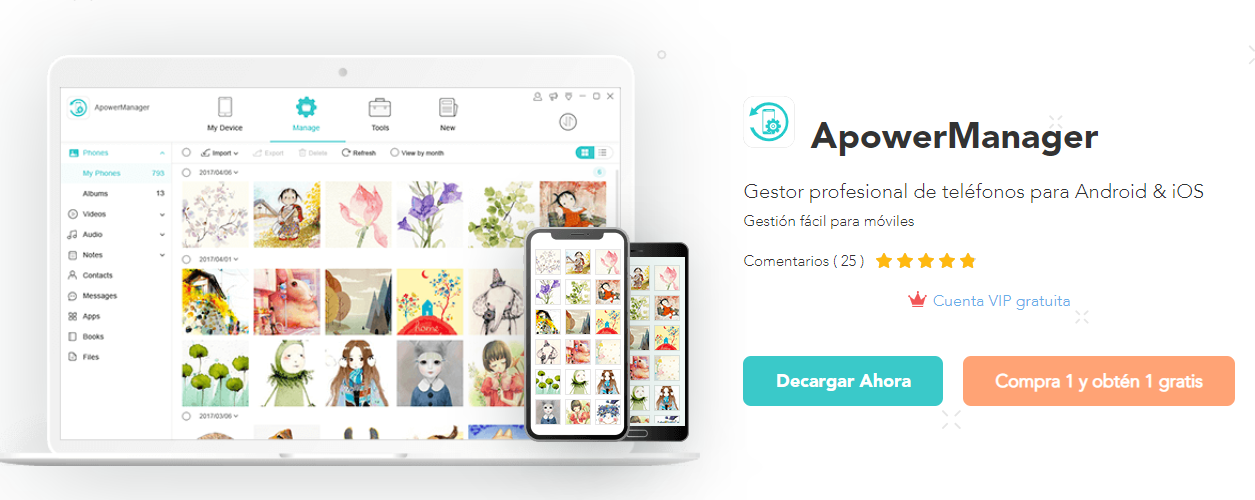
Aiseesoft FoneTrans
続いてのデータ転送ソフトウェアは、「Aiseesoft FoneTrans」です。Aiseesoft FoneTransは、有料のソフトウェアで、年間3980円になります。
とても高性能のデータ転送ソフトウェアで、写真や動画、また音楽データもiPhoneからパソコンに簡単に転送できます。
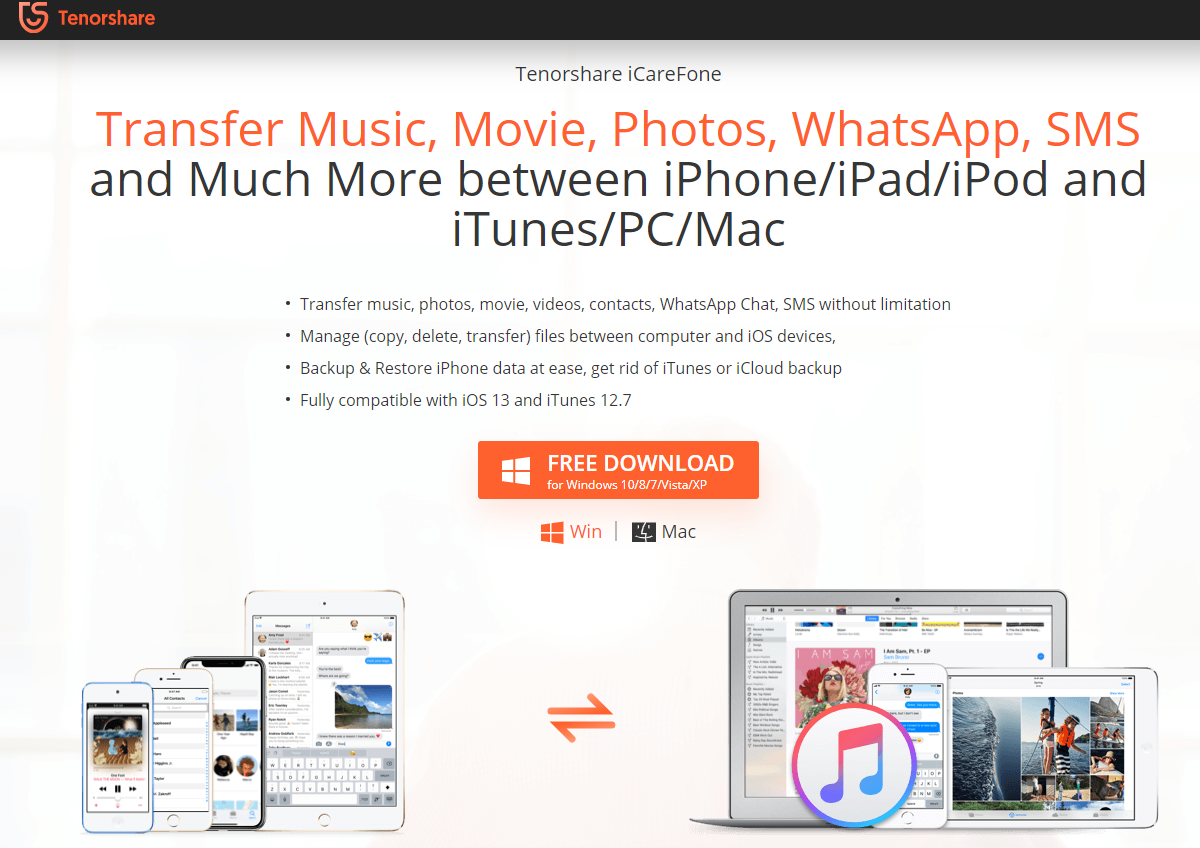
iPhoneの写真がパソコンに表示できないときは対処法を順番に試してみよう!
パソコンにiPhoneの画像データを保存できれば、iPhoneのストレージ容量を心配する必要がなくなります。
iPhoneの写真がパソコンに転送できないときは、原因を突き止めて対処法を1つずつ試してみてくださいね!